- Hvorfor fortsetter Roblox å krasje?
- Hvordan fikse Roblox fortsetter å krasje | 2022-oppdatering
- 1. Kjør programmet som administrator
- 2. Oppdater grafikkdriveren
- 3. Oppdater Windows
- 4. Lukk løpende oppgaver i bakgrunnen
- 5. Sett høy prioritet i Oppgavebehandling
- 6. Deaktiver antivirusprogrammet midlertidig
- 7. Deaktiver Windows-brannmur eller antivirusprogram
- 8. Endre Roblox grafikkkvalitet
- 9. Juster Discord-innstillinger
- 10.Juster innstillingene for Nvidia kontrollpanel
- 11. Endre AMD kontrollpanelinnstillinger
- 12. Fjern midlertidige filer
- 13. Angi standard CPU og grafikkhastighet
- 14. Avinstaller og installer Roblox på nytt
Roblox er en av de fantastiske nettplattformene for å lage og spille brukerutviklede videospill, noe som er en flott ting. Så det er veldig populært å bygge og spille dine egne virtuelle verdener på Roblox. Imidlertid har hver eneste spillplattform og dens spill flere problemer som de fleste spillere opplever. Det samme skjer med Roblox-spillerne fordi det stadig krasjer mye og spillere ikke klarer å fortsette spillingen. Hvis du også står overfor det samme problemet, kan du følge denne feilsøkingsveiledningen fullstendig for å fikse det.
Som et PC-spill er det ganske vanlig i disse dager å ha flere former for problemer, noe som feil eller feil. I mellomtiden kan noen av oppdateringsoppdateringene fikse et par problemer, men når det kommer til etterslep eller stamming eller stadig krasjer av videospill på datamaskinen, er noen av de vanlige årsakene bak det som de fleste av oss forsømmer på så mange måter. Alle av oss bør forstå kravene til spillet og noen mulige årsaker som kan ødelegge spillopplevelsen. Her har vi delt et par løsninger som burde fungere for deg.
Hvorfor fortsetter Roblox å krasje?
Som vi allerede har nevnt at det ikke er noen ut-av-boksen grunner du finner for krasjproblemet. De fleste problemer med PC-spill som krasjer kan dukke opp på grunn av årsakene nedenfor. La oss ta en rask titt på det.
- Hvis PC-konfigurasjonen din ikke er kompatibel med systemkravene til Roblox-spillet, vil den krasje mange ganger.
- Hvis det er noen midlertidige feil eller systembufferproblemer, kan det utløse krasjproblemet.
- En ødelagt eller manglende spillfil kan også oppstå flere problemer i spillet.
- En utdatert Windows OS-bygning eller grafikkdriver kan også føre til flere problemer.
- Sjekk om DirectX-versjonen er oppdatert eller ikke.
- Et eldre grafikkort støtter kanskje ikke Direct3D Hardware Feature Level 11.0 GPU.
- Noen av oppgavene som kjører i bakgrunnen kan bruke mye systemressurser som forårsaker problemer.
- Windows-sikkerhet eller brannmurbeskyttelse eller et tredjeparts antivirusprogram kan blokkere spillfiler slik at de kjøres som de skal.

Hvordan fikse Roblox fortsetter å krasje | 2022-oppdatering
Hvis du vil fikse de tilfeldige krasjene av Roblox-spill på din PC/bærbare datamaskin, anbefales det på det sterkeste å se etter spillets systemkrav først. Når du er bekreftet at datamaskinen din er god nok til å kjøre spillet, kan du følge andre metoder en etter en for å fikse problemet.
1. Kjør programmet som administrator
Sørg for å kjøre spillet (exe)-filen som administrator på Windows-systemet for å gi den riktig tilgang. Å gjøre slik:
Annonser
- Høyreklikk på spill .exe fil > Gå til Eiendommer.

- Klikk på Kompatibilitet fanen > Velg Kjør dette programmet som administrator.
- Klikk på Søke om og så OK for å lagre endringer.
- Nå kan du åpne Roblox-spillet og se etter problemet igjen.
Les også: Slik fikser du Roblox-feilkode 769
2. Oppdater grafikkdriveren
Det er ikke noe viktigere enn å oppdatere Windows- og grafikkdriverne når det kommer til spillproblemer. Bare besøk grafikkortprodusentens offisielle nettsted og få den siste oppdateringen. Nvidia GPU-brukere kan klikke på denne lenken og AMD GPU-brukere kan klikke her.
I mellomtiden kan brukere bruke Enhetsbehandling-alternativet for å enkelt oppdatere grafikkdriveren. Å gjøre dette:
Annonser
- trykk Windows + X tastene for å åpne opp Hurtigtilgangsmeny.
- Klikk på Enhetsbehandling fra listen > Nå, Dobbeltklikk på Skjermadaptere alternativ.
- Høyreklikk på det dedikerte grafikkortet fra den utvidede listen.

- Å velge Oppdater driveren > Velg Søk automatisk etter drivere.
- La systemet automatisk se etter driveroppdateringen.
- Hvis tilgjengelig, vil den automatisk laste ned og installere oppdateringen.
- Når du er ferdig, start datamaskinen på nytt og spill Roblox-spill.
3. Oppdater Windows
Oppdatering av Windows OS-bygg er alltid viktig for PC-brukere så vel som PC-spillere for å redusere systemfeil, kompatibilitetsproblemer og krasjer. I mellomtiden inneholder den nyeste versjonen stort sett tilleggsfunksjoner, forbedringer, sikkerhetsoppdateringer og mer. Å gjøre det:
- trykk Windows + I tastene for å åpne opp Windows-innstillinger Meny.
- Klikk deretter på Oppdatering og sikkerhet > Velg Se etter oppdateringer under Windows-oppdatering seksjon.
Annonse

Annonser
- Hvis det er en funksjonsoppdatering tilgjengelig, velg Last ned og installer.
- Det kan ta en stund å fullføre oppdateringen.
- Når du er ferdig, start datamaskinen på nytt for å installere oppdateringen.
4. Lukk løpende oppgaver i bakgrunnen
Unødvendige bakgrunnsoppgaver eller programmer kan spise opp mye systemressurser som CPU eller minnebruk som bokstavelig talt reduserer systemytelsen. Derfor oppstår problemer med oppstart som krasjer, henger, ikke laster opp ganske ofte. Bare lukk alle unødvendige bakgrunnsoppgaver helt. Å gjøre dette:
- trykk Ctrl + Shift + Esc tastene for å åpne opp Oppgavebehandling.
- Klikk nå på Prosesser fanen > Klikk for å velge oppgaver som kjører unødvendig i bakgrunnen og bruker nok systemressurser.

- Klikk på Avslutt oppgave å lukke den en etter en.
- Når du er ferdig, start systemet på nytt.
5. Sett høy prioritet i Oppgavebehandling
Gjør spillet ditt prioritert i det høyere segmentet via Task Manager for å fortelle Windows-systemet ditt om å kjøre spillet riktig. Å gjøre dette:
- Høyreklikk på Startmeny > Velg Oppgavebehandling.
- Klikk på Prosesser fanen > Høyreklikk på spilleoppgaven.
- Å velge Angi prioritet til Høy.
- Lukk Oppgavebehandling.
6. Deaktiver antivirusprogrammet midlertidig
Sjansen er stor nok til at antivirusprogrammet på en eller annen måte hindrer spillfilene dine i å kjøre ordentlig på Windows-systemet. Det er bedre å midlertidig deaktivere antivirusprogrammet på datamaskinen din før du spiller spillet, og da vil du enkelt kunne finne ut synderen.
- trykk Windows + I tastene for å åpne Windows-innstillinger Meny.
- Klikk på Oppdatering og sikkerhet > Klikk på Windows-sikkerhet fra venstre rute.
- Klikk nå på Åpne Windows Security knapp.

- Gå til Virus- og trusselbeskyttelse > Klikk på Administrer innstillinger.
- Bare skru av de Sanntidsbeskyttelse veksle.
- Hvis du blir bedt om det av UAC, klikk på Ja å tillate det.
7. Deaktiver Windows-brannmur eller antivirusprogram
- Klikk på Startmeny > Skriv brannmur.
- Å velge Windows Defender brannmur fra søkeresultatet.
- Nå, klikk på Slå Windows Defender-brannmur på eller av fra venstre rute.
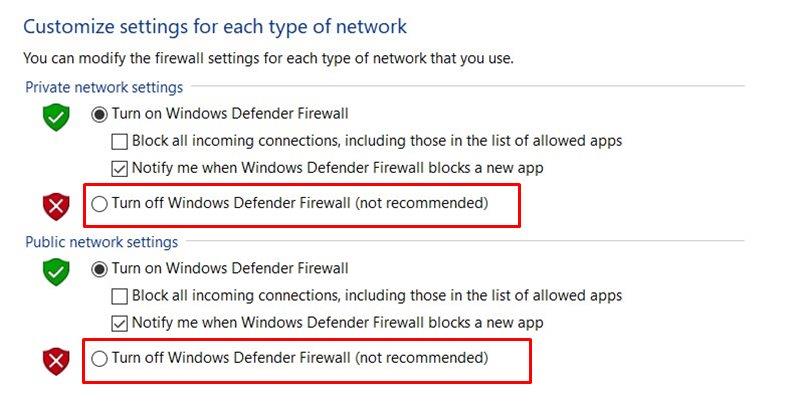
- En ny side åpnes > Velg Slå av Windows Defender-brannmur (anbefales ikke) alternativ for både Private og offentlige nettverksinnstillinger.
- Når du er valgt, klikker du på OK for å lagre endringer.
- Til slutt, start datamaskinen på nytt og sjekk om du har fikset Roblox Keeps Crashing-problemet eller ikke.
8. Endre Roblox grafikkkvalitet
Noen ganger kan en høyere grafikkkvalitet i spillinnstillingene forbruke mye systemressurser så vel som kraften som i utgangspunktet reduserer spillytelsen og gir flere problemer overhodet. I mellomtiden, hvis PC-en din ikke er kraftig nok i spill, anbefales det sterkt å sette grafikkkvaliteten lav for optimal ytelse.
- Åpen Roblox > Klikk på menyikonet i øvre venstre hjørne.
- Klikk på Innstillinger kategorien > Still inn Grafikkmodus til Håndbok.
- Nå, dra glidebryteren for Grafikkkvalitet til venstre side for å redusere den.
9. Juster Discord-innstillinger
- Lansering Uenighet > Klikk på Brukerinstillinger.
- Å velge Tale og video fra venstre sidefelt.
- Scroll litt ned og klikk på Avansert.
- Deaktiver deretter OpenH264 Video Codec levert av Cisco System, Inc.
- Deaktiver deretter Aktiver tjenestekvalitet med høy pakkeprioritet.
- Nå, gå til Overlegg.
- Du kan også slå av overlegg i spillet.
- Gå deretter over til Utseende.
- Gå til Avansert.
- Deaktiver Maskinvareakselerasjon.
- Når du er ferdig, start systemet på nytt.
10.Juster innstillingene for Nvidia kontrollpanel
- Klikk på Juster bildeinnstillinger med forhåndsvisning under 3D-innstillinger.
- Å velge Bruk de avanserte 3D-bildeinnstillingene.
- Deretter starter du Nvidia kontrollpanel.
- Klikk på Administrer 3D-innstillinger> Gå til Globale innstillinger.
- I tillegg kan du også justere noen av de andre alternativene:
- Deaktiver Bilde skarphet
- Muliggjøre Trådt optimalisering
- Bruk maksimal ytelse for Strømstyring
- Skru av Lav latensmodus
- Sett Teksturfiltreringskvalitet til ytelsesmodus
Når du er ferdig, start datamaskinen på nytt og kontroller om Roblox-problemet fortsetter å krasje er løst eller ikke.
11. Endre AMD kontrollpanelinnstillinger
- Gå til Global grafikk.
- Skru av Radeon Anti-Lag
- Skru av Radeon Boost
- Bruk applikasjonsinnstillinger for Anti-aliasing-modus
- Sett Anti-aliasing metodetil multi-sampling
- Skru av Morfologisk filtrering
- Deaktiver Bilde skarphet
- Skru av Anisotropisk filtrering
- Bruk ytelsesmodus for Teksturfiltreringskvalitet
- Du kan også aktivere Optimalisering av overflateformat
- AMD-optimalisering for Tesselasjonsmodus
- Vent på V-synkronisering– Skru det av
- Bruk AMD-optimalisering for Shader Cache
- Deaktiver OpenGL trippelbuffring
- Skru av Maksimalt tesselasjonsnivå
- Angi grafikk for GPU arbeidsbelastning
- Slå av Radeon Chill
- Deaktiver Målkontroll for bildefrekvens
12. Fjern midlertidige filer
- trykk Windows-tast + R på tastaturet for å åpne RUN-programmet.
- Nå, skriv %temp% og trykk enter.
- Du vil få en haug med midlertidige filer på en side.
- Velg alle filer ved å trykke Ctrl + A på tastaturet.
Deretter trykker du på Shift + Delete på tastaturet for å fjerne alle filene. - Noen ganger kan ikke noen av de midlertidige filene slettes. Så la dem være som de er og lukk den.
13. Angi standard CPU og grafikkhastighet
Siden de fleste brukerne alltid ønsker å bruke ultrahøy ytelse fra CPU og GPU fra første dag.Så de fleste brukerne kjøper enten en overklokket versjon eller økte overklokkingshastigheten manuelt. Så hvis du også har overklokket GPU-hastigheten din og etter å ha gjort det opplever du flaskehalser eller problemer som henger eller krasjer, er det bare å sette den til standardmodus.
Du kan også bruke MSI Afterburner-verktøyet eller Zotac firestorm-applikasjonen for å senke klokkehastigheten. Når du er ferdig, kan du kjøre Roblox-spillet for å sjekke om det krasjer ved oppstart eller ikke.
14. Avinstaller og installer Roblox på nytt
Hvis ingen av metodene ovenfor fungerte for deg, gå for en fullstendig reinstallasjon av Roblox-spillet.
- trykk Windows + I tastene for å åpne opp Windows-innstillinger Meny.
- Klikk på Apper > Under Apper og funksjoner kategori, bla nedover listen over installerte programmer.
- Finn Roblox spiller programmet og klikk på det for å utvide alternativene.
- Velg nå Avinstaller og følg instruksjonene på skjermen for å fullføre fjerningsprosessen.
- Gå til Filutforsker (Denne PC-en) > Gå over til C:\Users\(ditt Windows-brukernavn)\AppData\Local.
- Velg Roblox mappe og slette det helt.
- Når du er ferdig, start datamaskinen på nytt for å bruke endringer.
- Åpne Microsoft Store applikasjon > Type Roblox og søk etter det.
- Klikk på FÅ knappen og installer den på datamaskinen.
- Til slutt kan du prøve å kjøre Roblox for å sjekke om den fortsetter å krasje eller ikke.
Det er det, folkens. Vi håper denne veiledningen var nyttig for deg. Du kan kommentere nedenfor for eventuelle spørsmål.
